win10怎么删除鼠标右键多余选项 Win10鼠标右键杂项删除方法
更新时间:2023-10-03 10:49:20作者:jiang
win10怎么删除鼠标右键多余选项,在使用Windows 10操作系统时,我们经常会发现鼠标右键点击出现了许多多余的选项,给我们的操作带来了一定的困扰,对于这个问题,我们可以采取一些方法来删除这些多余的选项,以使我们的操作更加简洁和高效。在本文中我们将介绍Win10中删除鼠标右键多余选项的方法,帮助大家解决这一问题。无论是对于经常使用鼠标操作的用户,还是对于希望简化操作界面的用户,本文都将提供有用的技巧和方法,让您轻松删除Win10鼠标右键的杂项选项。
步骤如下:
1.在Windows10系统桌面,右键点击左下角的开始按钮。在弹出菜单中选择“运行”菜单项。
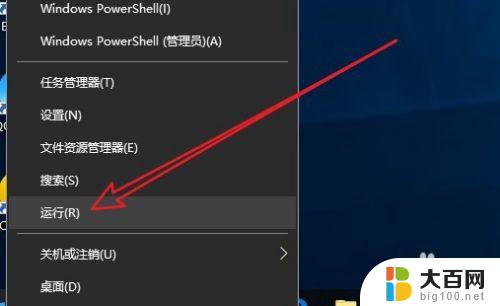
2.在打开的运行窗口中,输入命令regedit,然后点击确定按钮。
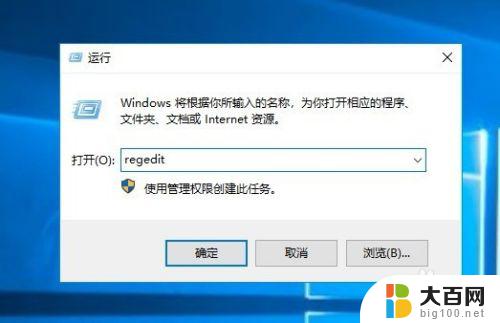
3.接下来在打开的注册表编辑器窗口中,定位到计算机\HKEY_CURRENT_USER\Software\Microsoft\Internet Explorer\MenuExt注册表项。
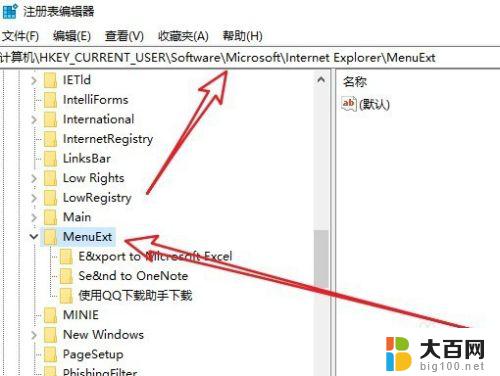
4.在展开的MenuExt注册表项后,其下的注册表项就是对应的右键菜单项。
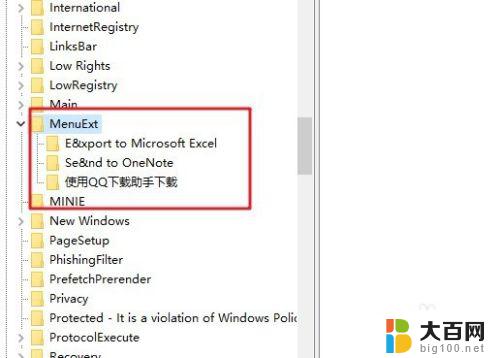
5.右键点击想要删除的菜单项,然后在弹出菜单中选择“删除”菜单项。
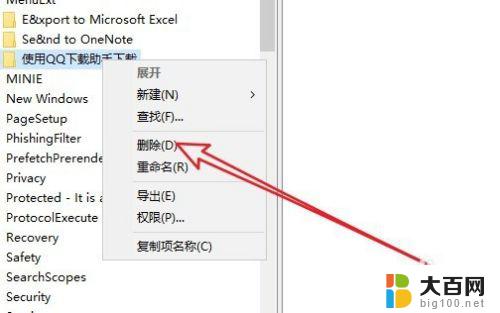
6.这时会弹出一个确认删除的提示窗口,点击“是”按钮即可。用同样的方法,逐个依次删除对应的注册表项就可以了。
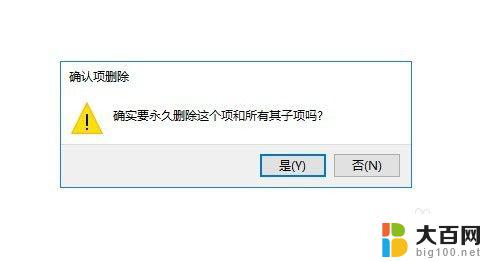
以上便是删除Windows 10鼠标右键多余选项的全部内容,如果您还不了解,可以按照我们提供的方法进行操作,希望这篇文章能够帮到您。
win10怎么删除鼠标右键多余选项 Win10鼠标右键杂项删除方法相关教程
- 如何去掉右键菜单多余项 Win10鼠标右键杂项如何删除
- windows10右键图标删除 桌面右键菜单多余选项的删除方法
- 鼠标右键有些功能在更多选项里怎么取消 Win10鼠标右键菜单项如何删除
- 电脑文件右键菜单的选项怎么删除 Win10鼠标右键菜单项删除方法
- 取消win10右键 win10删除多余右键菜单的方法
- win10鼠标右键转圈圈 Win10桌面点鼠标右键一直转圈的原因
- win10鼠标右键菜单管理 win10右键菜单清理方法
- win10键盘模拟鼠标右键 笔记本电脑无法右击怎么办
- win10右键设置 win10鼠标右键菜单清理工具
- 鼠标右键后一直转圈 Win10桌面右键一直转圈怎么办
- win10c盘分盘教程 windows10如何分区硬盘
- 怎么隐藏win10下面的任务栏 Win10任务栏如何隐藏
- win10系统文件搜索功能用不了 win10文件搜索功能无法打开怎么办
- win10dnf掉帧严重完美解决 win10玩地下城掉帧怎么解决
- windows10ie浏览器卸载 ie浏览器卸载教程
- windows10defender开启 win10怎么设置开机自动进入安全模式
win10系统教程推荐
- 1 windows10ie浏览器卸载 ie浏览器卸载教程
- 2 电脑设置 提升网速 win10 如何调整笔记本电脑的网络设置以提高网速
- 3 电脑屏幕调暗win10 电脑屏幕调亮调暗设置
- 4 window10怎么一键关机 笔记本怎么使用快捷键关机
- 5 win10笔记本怎么进去安全模式 win10开机进入安全模式步骤
- 6 win10系统怎么调竖屏 电脑屏幕怎么翻转
- 7 win10完全关闭安全中心卸载 win10安全中心卸载教程详解
- 8 win10电脑怎么查看磁盘容量 win10查看硬盘容量的快捷方法
- 9 怎么打开win10的更新 win10自动更新开启教程
- 10 win10怎么关闭桌面保护 电脑屏幕保护关闭指南